文章詳情頁
Win10怎樣正確安裝IIS組件?Win10安裝iis詳細步驟
瀏覽:105日期:2022-06-19 13:45:24
要知道IIS其實是Windows10自帶的功能,一般情況下看不到,需要用戶自己手動啟用功能以后才能看到和使用,那么Win10怎樣正確安裝IIS組件?在WIn10上安裝非常方便,就是找到選項直接啟用就可以了,下面跟著好吧啦網小編一起來看看是如何操作的吧。
Win10安裝iis詳細步驟
1、在計算機的左下角搜索windows功能,點擊“啟用或關閉windows功能”。
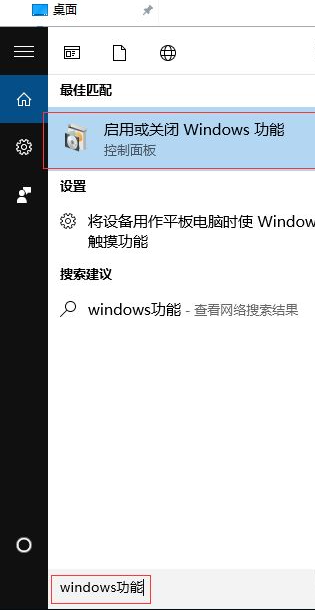
2、然后進入功能列表,找到如下選項,也就是iis的全稱。

3、完全打開它們,每一個子項都打開選中,一定要全部選中。
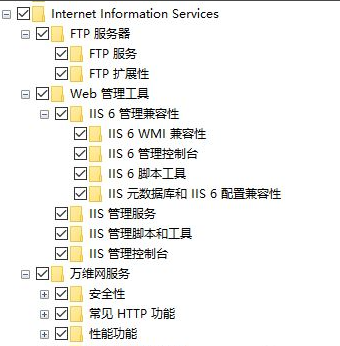
4、然后這里點擊確定開始安裝。
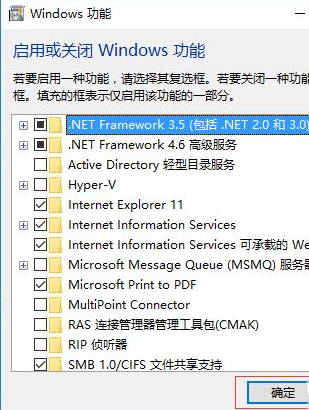
5、最后安裝完成后在左下角輸入iis就可搜索出來。
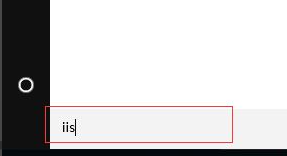
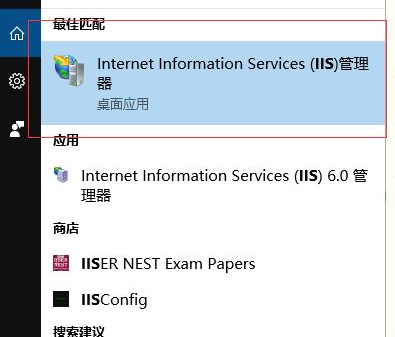
以上就是win10電腦安裝iis的詳細過程,看完以后是不是覺得很簡單呢,趕緊自己動手操作一下吧。
相關文章:
1. Fdisk硬盤分區圖文教程(超詳細)2. Win11Beta預覽版22621.1180和22623.1180發布 附KB5022363內容匯總3. 統信uos系統怎么進行打印測試頁和刪除打印機?4. Win10無法卸載更新(右鍵不顯示卸載)如何解決?5. 如何純凈安裝win10系統?uefi模式下純凈安裝win10系統圖文教程6. Debian11怎么結束進程? Debian殺死進程的技巧7. Windows Modules Installer Worker是什么進程?硬盤占用100%的原因分析8. 如何在電腦PC上啟動Windows11和Linux雙系統9. Thinkpad e580筆記本怎么繞過TPM2.0安裝Win11系統?10. 如何安裝win10和win11雙系統?win10和win11雙系統安裝詳細教程
排行榜

 網公網安備
網公網安備